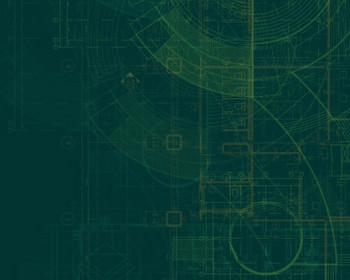VirtualBox: gemeinsame Ordner und Suse Linux.
VirtualBox bietet die Funktion „gemeinsame Ordner“ für den Datenaustausch zwischen Linux und Windows. Die Einrichtung ist jedoch nicht ganz selbsterklärend.
Eine Anleitung für Ubuntu finden Sie hier.
Gemeinsame Ordner erstellen
Im ersten Schritt erstellen wir den gemeinsamen Ordner in den Einstellungen der virtuellen Maschine. Hier legen wir den Pfad fest, auf welchen wir zugreifen wollen und geben auch einen Namen ein. Zuletzt setzen wir den Haken bei „Automatisch einbinden“.
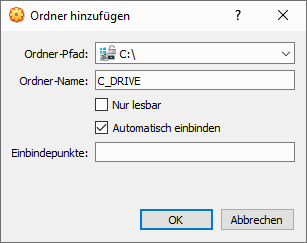
Der Ordner nun angelegt.
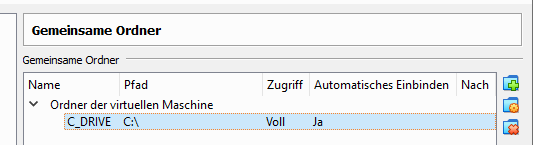
Einfaches Einbinden
Nun müssen wir den Pfad noch in Suse Linux mounten. Es gibt zwei verschiedene Möglichkeiten. Die erste ist ein einfaches Mounten über den Mount-Befehl. Allerdings ist die Verbindung nach einem Neustart wieder weg.
Zuerst legen wir einen Ordner an, in welchem wir die Freigabe mounten wollen.
mkdir ~/shared
Mit folgendem Befehl mounten wir den gemeinsamen Ordner:
sudo mount -t vboxsf C_DRIVE ~/shared
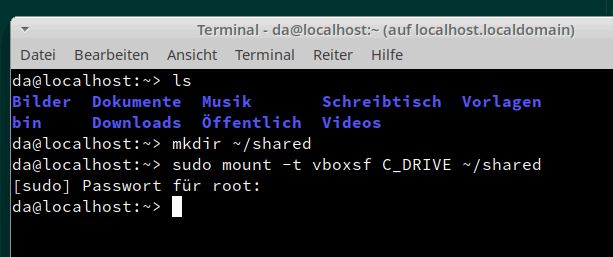
Schauen wir nun in den Ordner „shared“, sehen wir hier die Dateien unseres Windows-Systems.
Gemeinsames Verzeichnis dauerhaft einbinden
Wie bereits erwähnt ist die Freigabe wieder weg nach einem Neustart, daher schauen wir uns an, wie wir den Ordner dauerhaft einbinden können.
Dazu bearbeiten wir die „fstab“-Konfigurationsdatei.
sudo vim /etc/fstab
Hier fügen wir am Ende die folgende Zeile ein:
C_DRIVE /home/<username>/shared vboxsf defaults 0 0
Falls die Freigabe anders benannt wurde, den Namen anpassen.
Damit der Ansatz funktioniert müssen wir noch ein Kernelmodul beim Systemstart laden, dazu legen wir die Datei „vboxsf.conf“ im Ordner „/etc/modules-load.d/ an:
cd /etc/modules-load.d/ sudo vim vboxsf.conf
In die Datei schreiben wir einfach nur den folgenden Wert:
vboxsf
Fertig! Starten wir nun den Rechner neu, wird der gemeinsame Ordner automatisch eingebunden.